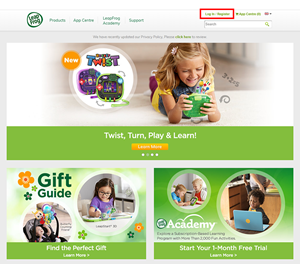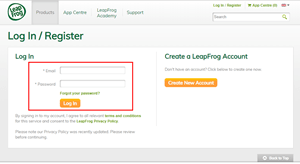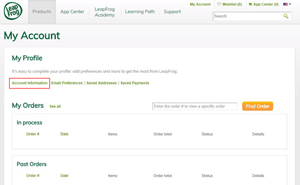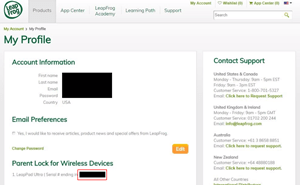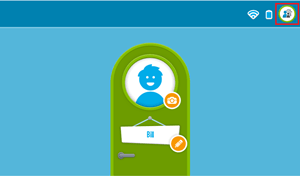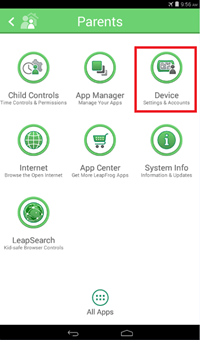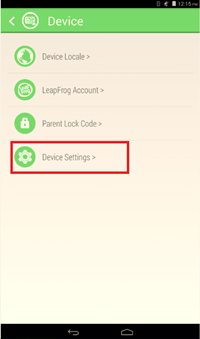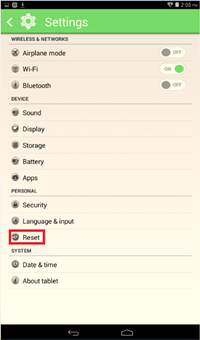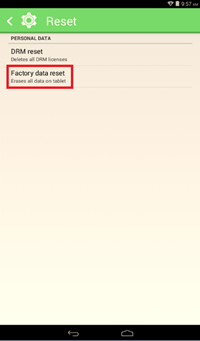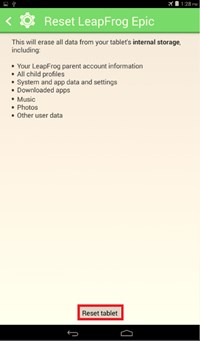Ang LeapFrog Epic ay isang mahusay na tablet para sa mga bata dahil pinapayagan ka nitong ilayo ang anumang hindi naaangkop na content. Ginagawa ito sa pamamagitan ng pagkakaroon ng hiwalay na mga profile ng account para sa paggamit ng device at para sa pangangasiwa. Bagama't ang mga user ay maaaring parehong mga bata at magulang, ang profile ng administrasyon ay nakalaan lamang para sa mga magulang.

Sa pamamagitan ng paggamit ng parental lock code, maa-access mo ang mga opsyon para baguhin ang mga setting ng user at device. Para sa mga kadahilanang pangseguridad, palaging inirerekomenda na huwag mong isulat ang code sa isang piraso ng papel o panatilihin itong hindi protektado sa iyong computer o smartphone. Mas mainam kung i-commit mo ang code sa memorya, lalo na kung mayroon kang isang adventurous na bata.
Siyempre, hindi karaniwan para sa mga tao na makalimutan ang code at maging walang swerte pagdating sa pag-access sa menu ng mga setting.
Ang LeapFrog ay may simpleng proseso ng pagkuha para lang doon, na nagbibigay-daan sa iyong i-reset ang iyong parental lock code mula sa opisyal na website.
Pag-reset ng Parental Lock Code
Magagawa mo ito sa pamamagitan ng pagpunta sa website ng LeapFrog mula sa iyong smartphone o computer.
- Buksan ang iyong gustong web browser at pumunta sa leapfrog.com.
- Sa home page, i-click ang "Log In / Register" na buton sa kanang sulok sa itaas.
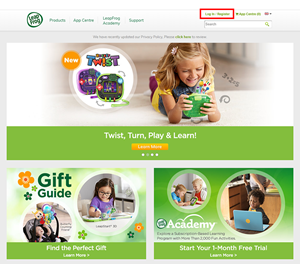
- Sa screen ng Log In/Register, ipasok ang iyong email address at password, at i-click ang “Log In” na buton.
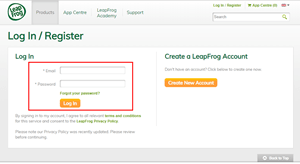
- Ang screen ng "Aking Account" ay lilitaw.
- Sa seksyong "Aking Profile", i-click ang "Impormasyon ng Account".
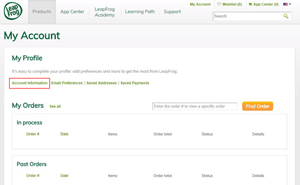
- Sa screen ng "Impormasyon ng Account," mag-scroll pababa sa seksyong pinamagatang "Lock ng Magulang para sa Mga Wireless na Device."
- Dito makikita mo ang isang listahan ng mga LeapFrog device na nakarehistro sa iyong account.
- Sa dulo ng bawat entry ay isang 4-digit na parental lock code.
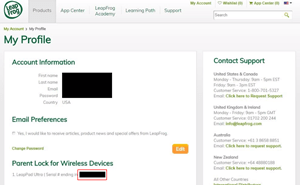
Habang hawak ang iyong code, bumalik lang sa iyong LeapFrog tablet at i-access ang Parent menu sa pamamagitan ng paglalagay ng code.
Pagbabago ng Lock Code
Kung nahihirapan kang matandaan ang iyong default na code, maaari mong isaalang-alang ang pagbabago nito. Upang gawin iyon, pumunta sa seksyong "Impormasyon ng Account" ng iyong LeapFrog account, tulad ng inilarawan sa nakaraang seksyon.
Hanapin ang opsyong "Baguhin ang Password". Sa tabi nito, sa kanang bahagi, makikita mo ang "I-edit" na button. I-tap ito upang baguhin ang alinman sa iyong mga kredensyal, maging ito ang iyong password sa pag-log-in o mga lock code ng magulang.

Ibinabalik ang LeapFrog Epic sa Mga Setting ng Pabrika
Maaaring bumagal ang iyong LeapFrog device sa paglipas ng panahon. Ito ay hindi pangkaraniwan para sa mga smart device sa pangkalahatan, dahil malamang na mauwi ang mga ito sa napakaraming naka-install na application. Nagiging sanhi ito ng espasyo sa imbakan at memorya na mapuno ng isang buong bungkos ng hindi nagamit na pansamantalang mga file.
Upang panatilihing gumagana ang iyong tablet ayon sa nilalayon, ipinapayo na magsagawa ng paminsan-minsang buong factory reset. Aalisin nito ang device ng anumang hindi kinakailangang mga file at magbibigay-daan sa iyong mag-install ng panibagong mga application na talagang pinaplano mong gamitin.
Ginagawa ito sa pamamagitan ng opsyong “Factory data reset” sa Parent menu.
Tulad ng malamang na alam mo, burahin nito ang lahat ng data mula sa panloob na storage ng iyong LeapFrog Epic. Baka gusto mong i-back up ang anumang hindi mo kayang mawala muna. Bilang karagdagan, siguraduhin na ang iyong baterya ay hindi bababa sa 50% na naka-charge, o panatilihin lamang na nakasaksak ang tablet upang maging ganap na sigurado.
- Sa home screen ng LeapFrog Epic, i-tap ang icon na "Mga Setting ng Magulang" sa kanang sulok sa itaas.
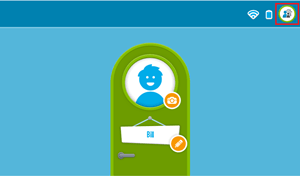
- Upang kumpirmahin ang iyong pagkakakilanlan, ilagay ang 4-digit na Parent Lock Code, pagkatapos ay lalabas ang Parent menu.
- I-tap ang “Device”.
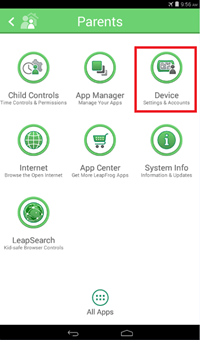
- I-tap ang "Mga Setting ng Device".
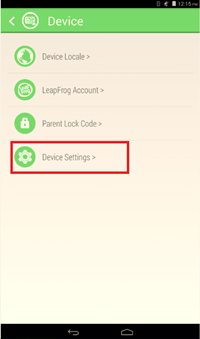
- I-tap ang "I-reset".
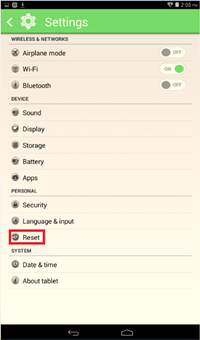
- I-tap ang "Factory data reset".
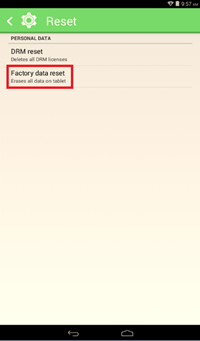
- I-tap ang "I-reset ang tablet".
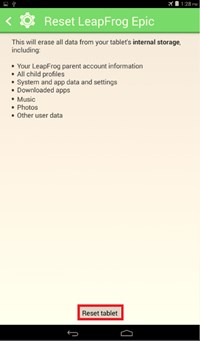
Pagkatapos kumpirmahin ang pag-reset, tatagal ang iyong tablet ng ilang minuto hanggang kalahating oras. Pabayaan ito pansamantala. Malalaman mong matagumpay ang pag-reset sa susunod na makita mo ang home screen.
Uy, maaari ka pang magpanggap na mayroon kang bagong mesa. Oras na para i-set up ang account ng magulang, profile ng iyong anak, at lahat ng jazz na iyon.
Palaging Ilayo ang Kodigo ng Magulang sa mga Bata
Pipigilan nito ang mga ito sa paglalaro sa mga setting ng device at iba pang mga advanced na opsyon.
Nakalimutan mo na ba ang iyong parent code? Alam mo ba na mahahanap mo ang code na ito sa iyong LeapFrog online na profile? Mangyaring ibahagi ang iyong mga karanasan sa mga komento sa ibaba.